win11找不到屏幕亮度怎么办 win11缺少调节屏幕亮度处理方法
更新时间:2023-11-06 09:45:25作者:xinxin
每当用户在日常操作win11系统的过程中,经常会因为环境的光线变化而导致电脑屏幕画面显示不清晰,这时有些用户会通过win11系统屏幕亮度功能来进行调整,可是却发现电脑中缺少屏幕亮度调节功能,对此win11找不到屏幕亮度怎么办呢?这里小编就给大家带来win11缺少调节屏幕亮度处理方法。
推荐下载:最新win11下载
具体方法:
方法一
尝试重启电脑,再重新连一下电源线,应该就可以了。
方法二
1、如果重启电脑没用,可以尝试修改注册表。
2、首先右键“开始菜单”打开“运行”。
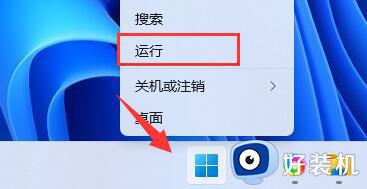
3、接着在其中输入“regedit”回车运行。
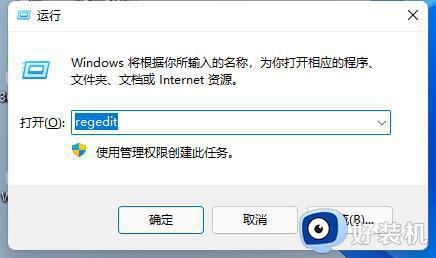
4、进入“计算机HKEY_LOCAL_MACHINESYSTEMControlSet001ControlClass{4d36e968-e325-11ce-bfc1-08002be10318}”。
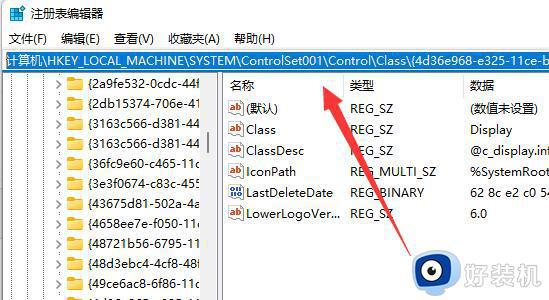
5、依次双击打开“0000”和“0001”文件夹中的“KMD_EnableBrightnessInterface2”。
6、将他们的数值数据都更改为“0”,点击“确定”,再重启计算机就可以找回亮度调节按钮了。
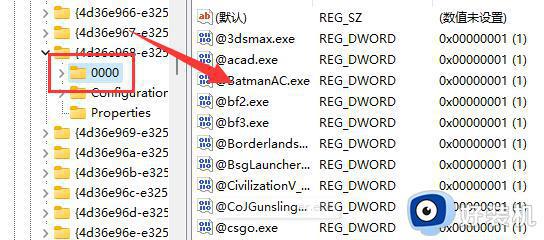
上述就是小编给大家讲解的关于win11缺少调节屏幕亮度处理方法了,碰到同样情况的朋友们赶紧参照小编的方法来处理吧,希望本文能够对大家有所帮助。
win11找不到屏幕亮度怎么办 win11缺少调节屏幕亮度处理方法相关教程
- 戴尔win11不能调节亮度怎么办 戴尔win11亮度调节没反应处理方法
- win11不能调节亮度怎么办 win11不能调节屏幕亮度怎么解决
- windows11屏幕亮度调节不了怎么办 win11屏幕亮度无法调节如何解决
- win11 屏幕亮度怎么调节 win11屏幕亮度调节方法
- win11调整亮度的功能消失了怎么办 win11找不到调整亮度功能的恢复方法
- win11怎么调节电脑的屏幕亮度 win11调节电脑的屏幕亮度步骤
- win11亮度无法调节怎么办?win11屏幕亮度无法调节的修复方法
- win11无法调节亮度怎么办 win11屏幕亮度调节不了修复方法
- 为什么win11亮度设置不见了 win11亮度设置不见了的解决方法
- win11亮度调节不见了如何解决 win11怎么修复亮度调节没了的问题
- win11家庭版右键怎么直接打开所有选项的方法 win11家庭版右键如何显示所有选项
- win11家庭版右键没有bitlocker怎么办 win11家庭版找不到bitlocker如何处理
- win11家庭版任务栏怎么透明 win11家庭版任务栏设置成透明的步骤
- win11家庭版无法访问u盘怎么回事 win11家庭版u盘拒绝访问怎么解决
- win11自动输入密码登录设置方法 win11怎样设置开机自动输入密登陆
- win11界面乱跳怎么办 win11界面跳屏如何处理
win11教程推荐
- 1 win11安装ie浏览器的方法 win11如何安装IE浏览器
- 2 win11截图怎么操作 win11截图的几种方法
- 3 win11桌面字体颜色怎么改 win11如何更换字体颜色
- 4 电脑怎么取消更新win11系统 电脑如何取消更新系统win11
- 5 win10鼠标光标不见了怎么找回 win10鼠标光标不见了的解决方法
- 6 win11找不到用户组怎么办 win11电脑里找不到用户和组处理方法
- 7 更新win11系统后进不了桌面怎么办 win11更新后进不去系统处理方法
- 8 win11桌面刷新不流畅解决方法 win11桌面刷新很卡怎么办
- 9 win11更改为管理员账户的步骤 win11怎么切换为管理员
- 10 win11桌面卡顿掉帧怎么办 win11桌面卡住不动解决方法
